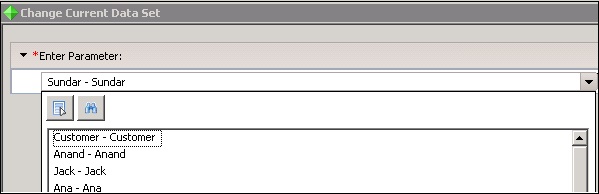Crystal Reports - Editar campo de parâmetro
Depois de arrastar o parâmetro para o seu relatório → Para editar o parâmetro arquivado, clique com o botão direito no nome do parâmetro e vá para editar o parâmetro.
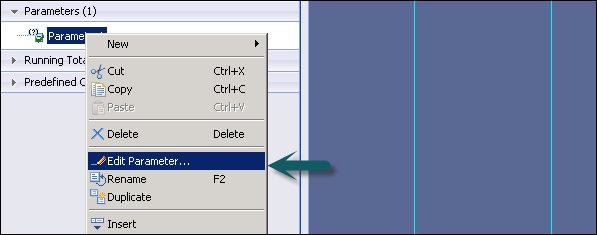
Depois de clicar em editar parâmetro, a janela Editar parâmetro será aberta.
Você também pode editar o parâmetro clicando duas vezes no nome do parâmetro.
Apagar Campo de Parâmetro
Vá para a visualização Data Explorer → expanda Parâmetros e, a seguir, clique com o botão direito no parâmetro que deseja excluir.
Escolha Excluir.
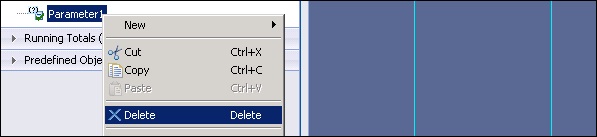
Parâmetros Dinâmicos
Você pode criar parâmetros usando LOVs dinâmicas para recuperar dados da fonte de dados. Paraexample - Quando o nome do cliente no banco de dados muda com frequência, você pode criar LOVs dinâmicas.
Como criar um parâmetro usando LOVs dinâmicas?
Abra seu relatório → painel Data Explorer → clique com o botão direito em Parâmetros e selecione Novo Parâmetro.
A caixa de diálogo Criar parâmetro é exibida.
Digite um nome para o parâmetro (até 255 caracteres alfanuméricos) → Para criar uma lista de valores, clique no botão “Editar Lista de Valores”.
A caixa de diálogo Editar lista de valores é exibida → Na área Tipo de lista, selecione Dinâmico.
Na caixa de combinação Valor, selecione Nome do cliente na lista.
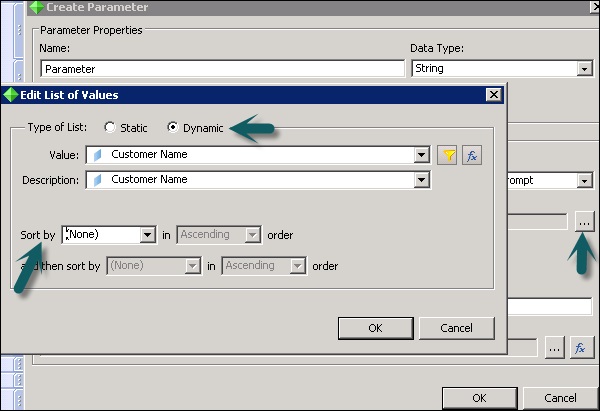
Você pode classificar a LOV em ordem crescente ou decrescente → Clique em OK.
No objeto Texto de aviso, insira o texto de aviso desejado (até 255 caracteres alfanuméricos) → Texto que aparece na caixa de diálogo de aviso e no painel interativo. O padrão é “Enter (ParameterName)” → Clique em OK
Arraste o parâmetro para o seu relatório.